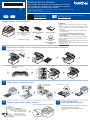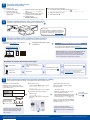Vybalení přístroje a kontrola součástí
1Sejměte balicí materiál a znovu nainstalujte sestavy tonerové kazety a fotoválce
2Vložení papíru do zásobníku papíru
3Připojte napájecí kabel a přístroj zapněte
Zadní část
Upravte nastavení
vodítek papíru.
Nepřekračujte tuto značku.
x4
Odstraňte oranžové části z
každé kazety.
Stručný návod k obsluze
Nejprve si přečtěte Příručku bezpečnosti výrobku a poté se v tomto Stručném návodu k obsluze seznamte
se správným postupem instalace.
Ne všechny modely jsou dostupné ve všech zemích.
Nejnovější příručky jsou dostupné na Brother support webu:
support.brother.com/manuals
Video s pokyny k nastavení:
support.brother.com/videos
DCP-L3515CDW / DCP-L3520CDW / DCP-L3520CDWE / DCP-L3527CDW /
DCP-L3555CDW / DCP-L3560CDW / MFC-L3740CDW / MFC-L3740CDWE /
MFC-L3760CDW / MFC-L8340CDW / MFC-L8390CDW
D027VM001-00
CZE
Verze 0
POZNÁMKA:
• Součásti obsažené v prodejním balení se mohou lišit v závislosti
na zemi.
• Dostupná propojovací rozhraní se mohou lišit v závislosti na modelu.
Pokud jej budete potřebovat, je nutné zakoupit správný kabel rozhraní.
• Kabel USB
Doporučujeme použití kabelu USB 2.0 (Typ A / B), který není
delší než dva metry.
• Síťový kabel (DCP-L3555CDW / DCP-L3560CDW /
MFC-L3740CDW / MFC-L3740CDWE / MFC-L3760CDW /
MFC-L8390CDW)
Použijte nestíněnou kroucenou dvoulinku kategorie 5 (nebo větší).
• Obrázky v tomto Stručném návodu k obsluze zobrazují model
MFC-L8390CDW.
• Společnost Brother usiluje o omezování odpadu a úsporu surovin a
energie potřebných k výrobě.
O naší práci v oblasti ochrany životního prostředí se více dočtete na
www.brotherearth.com.
Sestavy tonerové kazety a
fotoválce*
(černá, azurová, purpurová a
žlutá)
Nádobka na odpadní
toner*
Pásová jednotka*
* Již nainstalováno v přístroji Napájecí kabel Stručný návod k
obsluze
Příručka bezpečnosti
výrobku
Odstraňte veškerou modrou balicí pásku.
POZNÁMKA:
Před připojením napájecího
kabelu vyhledejte na zadní
nebo boční straně přístroje
štítek s výrobním číslem.
Zapište si toto číslo pro
registraci a záruční podporu.
Pevně zatlačte.
BK
C
M
Y
4Zvolte vaši zemi/jazyk
(pouze počáteční nastavení)
Přední část
Umístění tlačítka napájení se liší podle modelu.
CS HU
Po zapnutí přístroje může být zapotřebí nastavit zemi
nebo jazyk (v závislosti na přístroji).
Je-li to zapotřebí, postupujte podle pokynů na
obrazovce.

6Připojení kabelu telefonní linky (pro modely MFC)
Nemáte-li v úmyslu používat funkci faxu tohoto přístroje, přejděte ke kroku .
7Připojení počítače nebo mobilního zařízení k přístroji
Podle těchto kroků nastavte jeden z typů připojení, který váš přístroj podporuje.
Navštivte web setup.brother.com a stáhněte a
nainstalujte program Brother. Postupujte podle pokynů a výzev
na obrazovce.
setup.brother.com
Nastavení je dokončeno
Nyní můžete se svým přístrojem tisknout a skenovat.
Nejnovější firmware naleznete na adrese support.brother.com/up7.
Nemůžete se připojit? Zkontrolujte následující:
Restartujte svůj bezdrátový
přístupový bod / router (pokud je to
možné).
Odpojte kabel.
Drátová síť
Připojení USB
Pokud jste stále neuspěli, přejděte k bodu .
Pokud jste stále neuspěli, navštivte stránku
support.brother.com s častými dotazy a
informacemi týkajícími se odstraňování problémů.
Restartujte přístroj a počítač
a potom přejděte k bodu .
1. Stiskněte tlačítko Menu.
2. Stisknutím tlačítka ▲
nebo ▼ zobrazte volbu
[Pocat.nastav.] a potom
stiskněte OK.
Pro modely s LCD Pro modely s dotykovým displejem
1. Na dotykovém displeji přístroje stiskněte [Nastaveni] >
[Vsechna nastaveni] > [Pocat.nastav.] > [Mistni jazyk].
2. Stisknutím vyberte svůj jazyk.
3. Stiskněte tlačítko .
5Proveďte výběr svého jazyka
(pokud je to zapotřebí)
3. Stisknutím tlačítka ▲ nebo ▼ zobrazte
volbu [Mistni jazyk] a potom
stiskněte OK.
4. Stisknutím tlačítka ▲ nebo ▼ zvolte
svůj jazyk a potom stiskněte OK.
5. Stiskněte tlačítko
Stop/Exit (Stop/Konec).
Podrobné informace o přístroji a o specifikacích produktu naleznete v Online Příručce uživatele na adrese
support.brother.com/manuals. © 2023 Brother Industries, Ltd. Všechna práva vyhrazena.
Důležité upozornění v souvislosti se zabezpečením sítě:
Výchozí heslo ke správě nastavení tohoto přístroje je
uvedeno na zadní straně přístroje a označeno jako „Pwd“.
Doporučujeme změnit výchozí heslo okamžitě z důvodu
ochrany přístroje před neoprávněným přístupem.
(Pro Evropu)
Budete-li potřebovat originální kabel Brother,
můžeme vám jej zaslat zdarma. Chcete-li nás
kontaktovat, navštivte web www.brother.eu.
Bezdrátová síť
8Ruční nastavení bezdrátového připojení (bezdrátové modely)
Pokud nastavení bezdrátového připojení není úspěšné, zkuste nastavit připojení ručně.
Vyhledejte na svém bezdrátovém
přístupovém bodu / routeru své SSID
(název sítě) a síťový klíč (heslo) a zapište
si je do tabulky níže.
SSID
(název sítě)
Síťový klíč
(heslo)
Pokud tuto informaci nemůžete najít,
zeptejte se svého správce sítě nebo
výrobce bezdrátového přístupového
bodu / routeru.
Pro modely s LCD
Stiskněte tlačítko Menu a potom vyberte
[Sit] > [WLAN (Wi-Fi)] >
[Hledat sit].
Postupujte podle pokynů na LCD displeji.
Pro instalaci
programu přejděte
k bodu .
SSID: XXXXXXX
Síťový klíč: XXXX
Pokud není nastavení úspěšné,
restartujte přístroj Brother a bezdrátový
přístupový bod / router a zopakujte krok
.
Vyberte SSID (název sítě) svého
přístupového bodu / routeru a zadejte
síťový klíč (heslo).
Pokud je nastavení bezdrátového připojení
úspěšné, na dotykovém nebo LCD displeji
se zobrazí zpráva [Pripojeno].
• Pro modely s LCD
Stisknutím a podržením ▲ / ▼ vyberte
jeden z následujících znaků:
0123456789abcdefghijklmnopqrstuvwxyz
ABCDEFGHIJKLMNOPQRSTUVWXYZ
(mezera)!"#$%&'()*+,-./:;<=>?@[\]^_‘{|}~
Pro modely s dotykovým displejem
Stiskněte >
[Hledat sit Wi-Fi].
Postupujte podle pokynů na dotykovém
displeji.
-
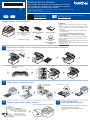 1
1
-
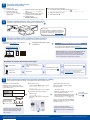 2
2
Brother MFC-L8395CDW Stručný návod na obsluhu
- Typ
- Stručný návod na obsluhu
- Tento návod je vhodný aj pre
Súvisiace články
-
Brother MFC-L2807DW Stručný návod na obsluhu
-
Brother MFC-L5710DW Stručný návod na obsluhu
-
Brother HL-L2460DW(XL) Stručný návod na obsluhu
-
Brother HL-L2400D Stručný návod na obsluhu
-
Brother MFC-L3780CDW Stručný návod na obsluhu
-
Brother MFC-L2807DW Stručný návod na obsluhu
-
Brother HL-L2400D Stručný návod na obsluhu
-
Brother HL-L2400D Stručný návod na obsluhu
-
Brother MFC-L5710DW Stručný návod na obsluhu
-
Brother HL-L5210DW(T) Stručný návod na obsluhu